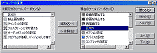設定方法
まず始めにS端子やコンポジット端子、またはチューナーを使う場合も
に詳しい説明がありますので、そちらをご覧ください。
次にキャプチャーを始める前に、![]() オプションの設定を行います。
オプションの設定を行います。
デフォルトでは保存先が指定されてません。ディレクトリ(フォルダ)名)とファイル名を入力しないと
2002/12/24 23:59:59 - 8007007b - ファイル名、ディレクトリ名、またはボリューム ラベルの構文が間違っています。 - IMediaControl Runのようなエラーがでます。
ツールバーの説明
ふぬああのツールバーについて
 録画を開始する
録画を開始する 録画を停止する
録画を停止する 静止画を撮る
静止画を撮る 再描画する
再描画する オプション設定
オプション設定 デバイス設定
デバイス設定 コンプレッサの設定(codecの選択等)
コンプレッサの設定(codecの選択等) チャンネル設定
チャンネル設定 マルチブレクサの設定
マルチブレクサの設定
右クリックメニュー
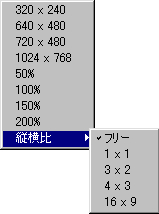
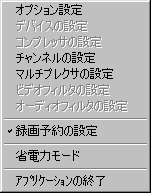
右の画像はふぬああの画面上で右クリックしたもので、プレビューの解像度やアスペクト比を一時的に変更することができます。元に戻したい時は再描画すればOKです。
左の画像はタスクトレイアイコンをクリックしたものです。グラフを開放した状態で最小化しているとき、タスクトレイアイコンを左クリックすると元のサイズに戻り、ダブルクリックをするとグラフ構築になります。
メニュー説明
メニュー名 |
項目 | 説明 |
|---|---|---|
| ファイル(F) | アプリケーションの終了(X) | ふぬああを終了させます。 |
| 表示(V) | ステータスバー(S) | ステータスバーの表示/非表示の切り替え |
| ツールバー(T) | ツールバーの表示/非表示の切り替え | |
| メッセージバー(M) | メッセージバーの表示/非表示の切り替え 主にエラー表示なんかが出ます。 |
|
| インフォメーションバー(I) | キャプチャー時の"HDDの容量","ファイルサイズ","経過時間","CPU使用率"など便利な詳細が表示される少し大きめなバーが表示されます。 |
|
| TVバー(V) | チャンネル切り替え、音声の切り替えをするバーが表示されます。 | |
| プロファイルバー(P) | デバイス設定のプロファイルを切り替えるバーが表示されます。 | |
| コンプレッサバー(C) | コンプレッサで設定したプロファイルの切り替えをすることができるバーが表示されます。 | |
| ミキサーバー(X) | ミュート等の切り替えができるバーが表示されます。 主にTVをプレビューするときに使うものだと思います |
|
| タイムシフトバー(F) | タイムシフト再生のコントロールするバーが表示されます。 現在録画中の映像を録画しながら、最初から再生したいとき等に使います。(一般的な用語で"追っかけ再生"が出来ます。) ただし、負荷が重いので環境によってはまったく機能しません。 まともに機能させるにはM-JPEGなどの比較的負荷が軽いコーデックを選択しないと、マシン負荷が高くてドロップフレームが発生するようです。 注意!マルチプレクサの設定で、AVI1-独自かAVI2-独自を選択時のみ可能となってるようです。 |
|
| MUXバー(U) | マルチブレクサの設定のプロファイルを切り替えるバーが表示されます。 | |
| 省電力 | 省電力モード | 予約録画をセットした後に、電気代を節約するために使うものです。 休止状態についてのリンク追加 まこちゃんのホームページ PCのページ→Suspend to RAM (STR)研究室と進んでください |
| タイマー | 15分〜 | 時間の方は「今から何分後に自動停止する」設定です。 ・キャプチャー中に選択すると、その時間からのタイマーの時間経つと終了。 ・キャプチャー前に選択すると、選んだ時点からキャプチャーが始まります。 外部入力同期は外部からボードに信号が送られてくる間キャプチャーをします。 主にビデオデッキの予約と連動させてキャプチャーを行いたいときに便利です。 |
| 延長 | +- 1分,5分,10分 | 上記のタイマーの時間を細かく設定するときに使います。 |
| ヘルプ(H) | トピックスの検索 | ヘルプファイルが表示されます。 |
| ふぬああのバージョン | 「ふぬああの」バージョン情報をチェックできます。 | |
| その他 | 自動的に復帰・最小化する | 予約録画開始時に、自動的にウィンドウを復元し、終了時に自動的に最小化します。 但し、次回開始時刻まで30秒以下の時には、最小化しません。 |
| タスクトレイにアイコンを表示する | 最小化時には、タスクバーには表示されなくなります。 トレイアイコンをシングルクリックでウィンドウ復帰、ダブルクリックでウィンドウ復帰+グラフ構築です。 |
このページの最終更新日 2002-11-03
▲このページのTOPへ▲